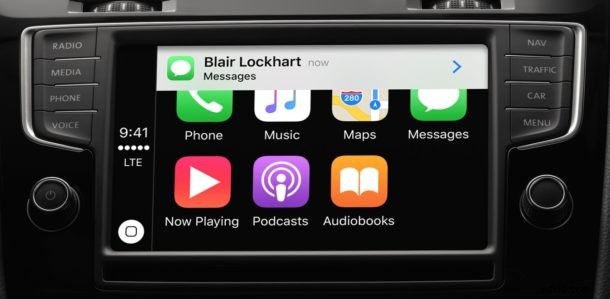
CarPlay を使用すると、iPhone で地図、道順、メッセージ、通話、Siri、および音楽を互換性のある車載ディスプレイに表示できるため、車内で iPhone の一部の機能に簡単かつ安全にアクセスできます。 CarPlay 機能は、新しいモデルの車両でますますサポートされており、アフターマーケットのインダッシュ CarPlay ユニットも利用できます。
新しい車を持っているか、レンタカーを使用しているか、アフターマーケットの CarPlay ユニットを持っているかに関係なく、CarPlay をすばやくセットアップして iPhone を車のダッシュ ディスプレイに接続する方法を紹介します。
何よりもまず、iPhone が十分に新しく (5 以降)、最新バージョンの iOS を実行していること、および車またはステレオが CarPlay をサポートしていることを確認する必要があります。 Apple には、チェックできる車の実行中のリストがあります。新しいモデルの車には工場オプションとして搭載されている場合がありますが、このパイオニア ユニットのような CarPlay 互換のアフターマーケット ステレオを備えたすべての車にもこの機能を搭載できるため、必要に応じて '68 カマロに CarPlay を搭載することもできます。
iPhone で CarPlay をセットアップする方法
有線 USB ポートまたは Bluetooth を介して CarPlay をセットアップできます。どちらの方法でも、機能を利用するには iPhone で Siri を有効にする必要があります:
<オール>
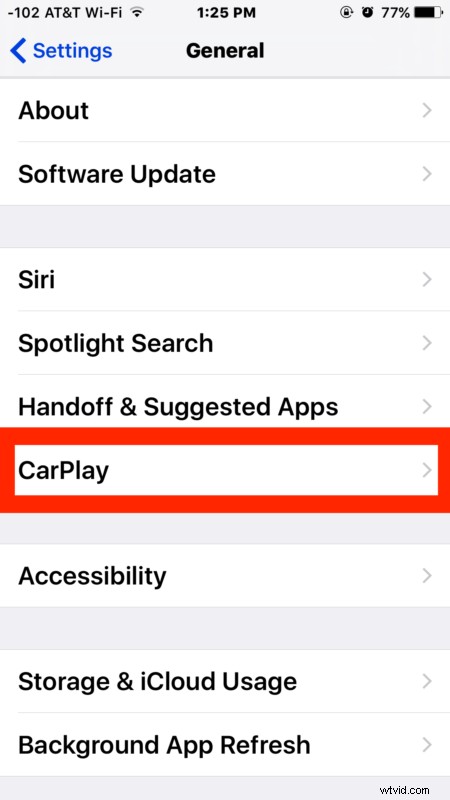
- Bluetooth セットアップの場合:[Bluetooth をオンにする] を選択し、ステアリング ホイールの車の音声コントロール / Siri / CarPlay ボタンを長押しして、CarPlay セットアップ プロセスを開始します
- USB セットアップの場合:iPhone を車の USB ポートに接続して、CarPlay セットアップを開始します

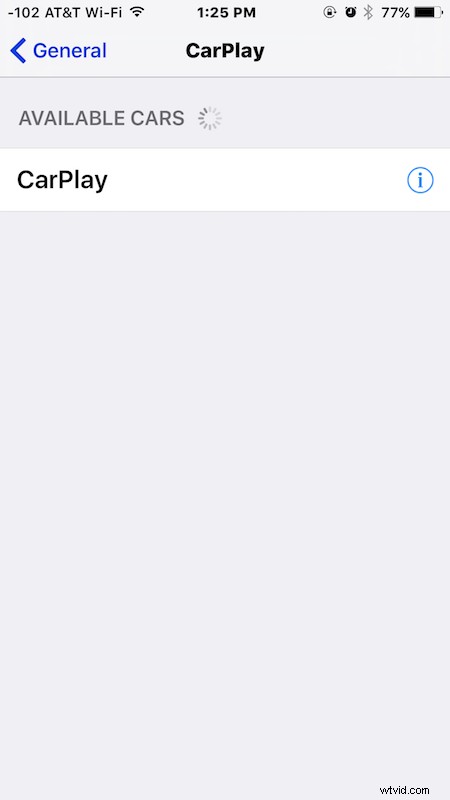

CarPlay がセットアップされたので、車のダッシュ ディスプレイ ユニットにあることを除いて、iPhone と同じように操作できます。 Siri を呼び出して、道順、メッセージの送信、電話の発信、音楽の再生、一般的な問い合わせなど、利用可能な Siri コマンドの大きなリストから何でも使用します。

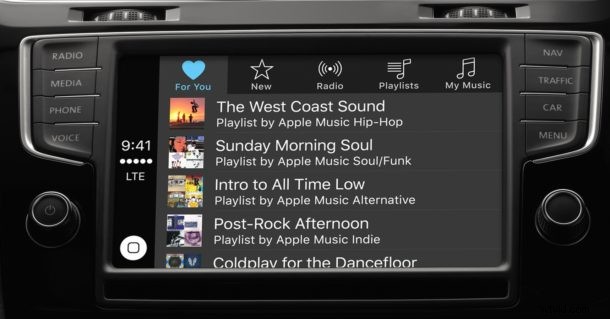

あなたの車やステレオがこの機能をサポートしていれば、CarPlay は間違いなく便利です。 iPhone を持っていて、通勤や娯楽のために車で多くの時間を過ごす場合は、可能であれば使用する価値のある機能です。
それでも CarPlay のセットアップ方法がよくわからない場合は、Honda が自社の車でプロセス全体を説明する役立つガイド ウォークスルーを提供しており、他の車両にもかなり広く適用できます。
